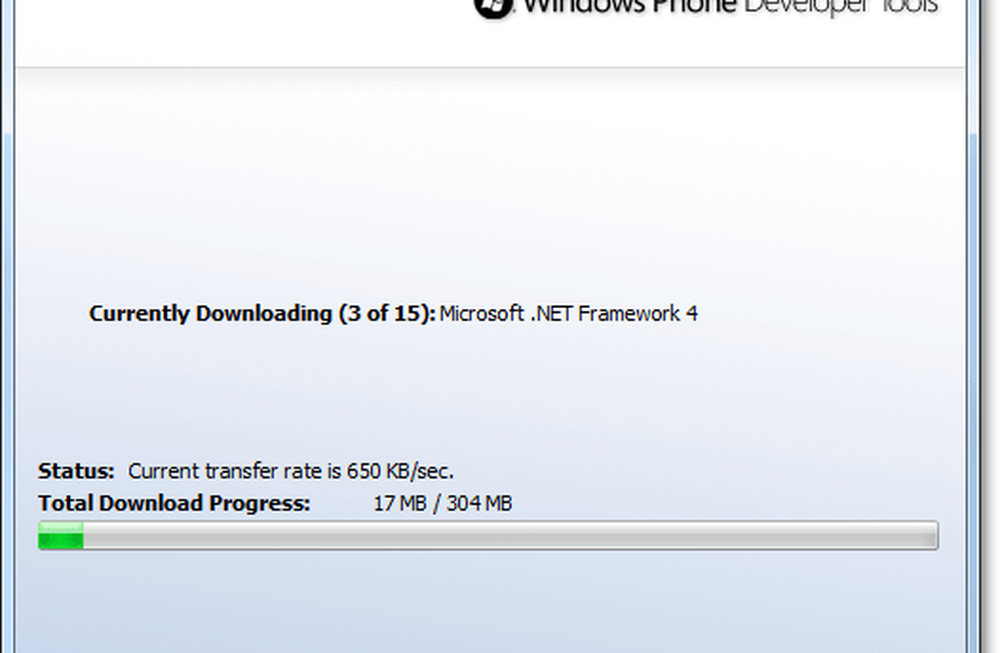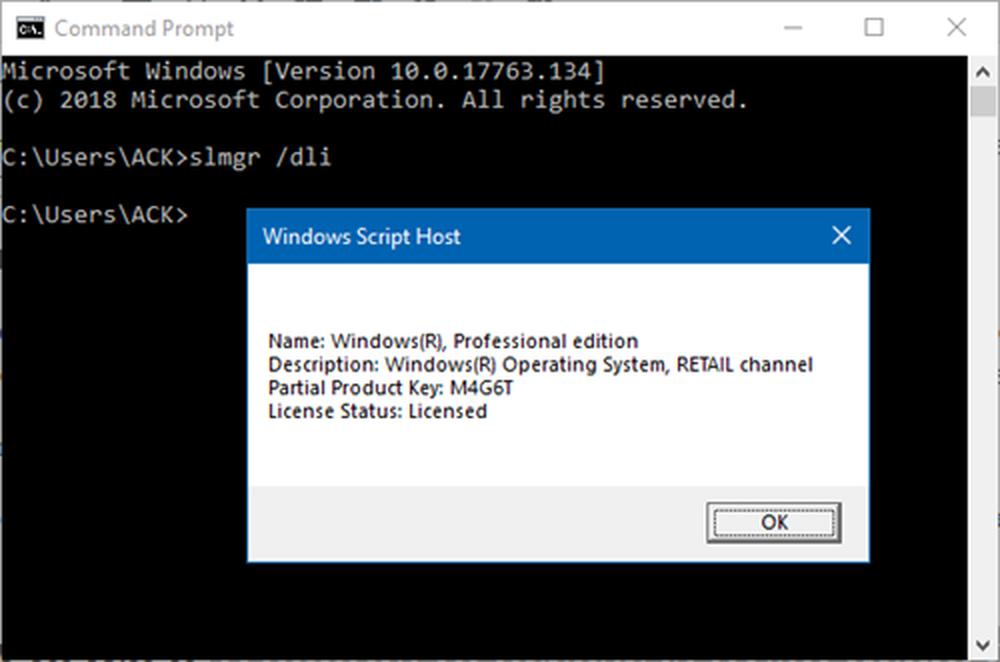Hoe vooraf geïnstalleerde systeem-apps te beëindigen of te sluiten vanuit Windows 10 Instellingen

Microsoft verbetert de functionaliteit van het paneel Windows-instellingen dat wordt geopend door samen op de knop Win + I te klikken. Als u Windows 10 v1803 gebruikt, hoeft u Taakbeheer mogelijk niet te openen om een niet-reagerende app te sluiten, omdat u vooraf geïnstalleerde systeem-apps kunt sluiten vanuit Windows 10 Instellingen zelf.
De Task Manager is waarschijnlijk de beste manier om een "Niet reagerend" proces of een andere app die u wilt sluiten te sluiten. Microsoft heeft nu een nieuwe optie toegevoegd in de Windows-instellingen die elke vooraf geïnstalleerde app binnen enkele ogenblikken kan sluiten. Als je iets nieuws wilt proberen, doe dit dan.
Sluit vooraf geïnstalleerde systeem-apps in Instellingen
Open de Windows 10-instellingen en ga naar Apps> Apps & functies. Aan je rechterkant moet je alle apps vinden die bij de Windows-installatie zijn meegeleverd. Zoek er een die je wilt sluiten en klik op de Geavanceerde opties.
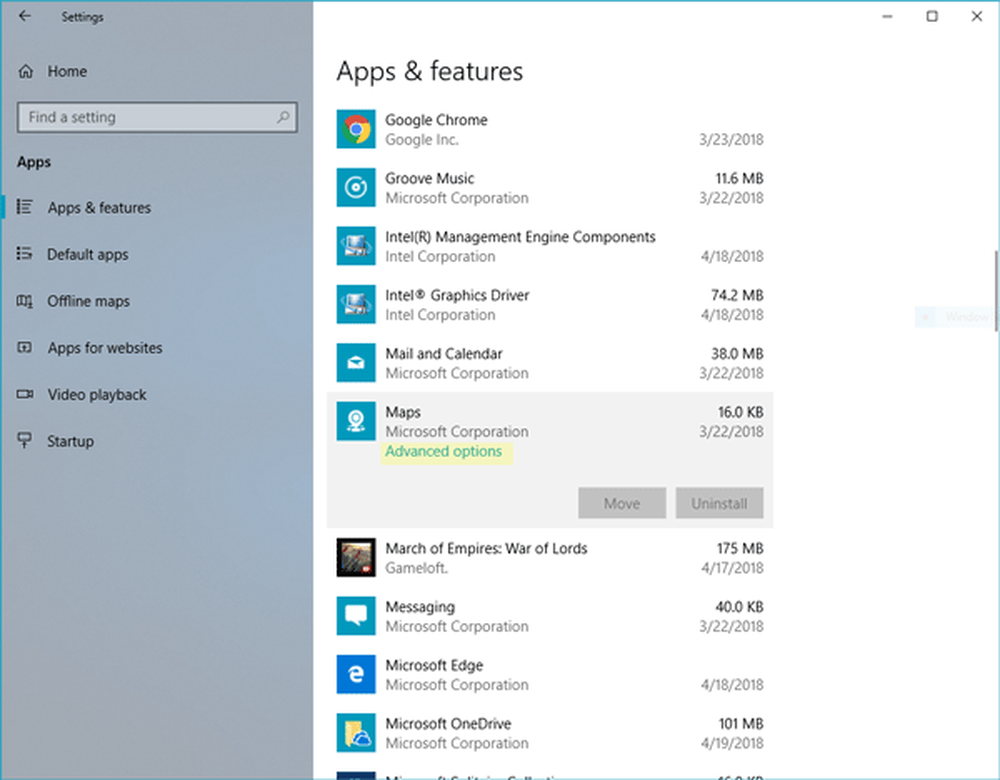
Klik op dat Beëindigen om de app onmiddellijk te sluiten.

U krijgt geen melding over het sluiten van die app, maar de app en de bijbehorende processen worden onmiddellijk beëindigd.
Vanaf nu kon ik alleen een aantal vooraf geïnstalleerde apps zien, zoals alarm en klok, rekenmachine, camera, e-mail en agenda, kaarten, berichten, enz..
Lees de volgende: Hoe een proces in Windows te doden.